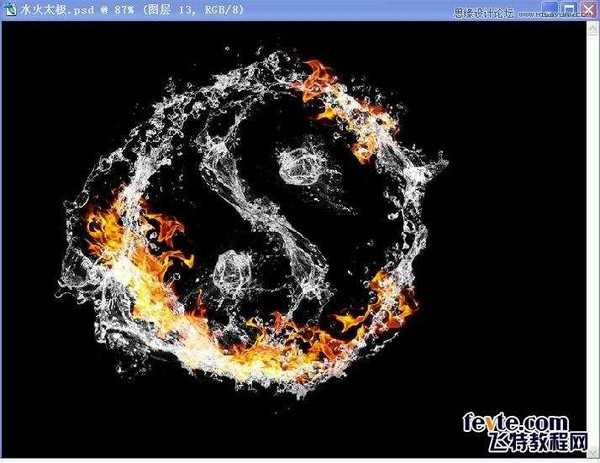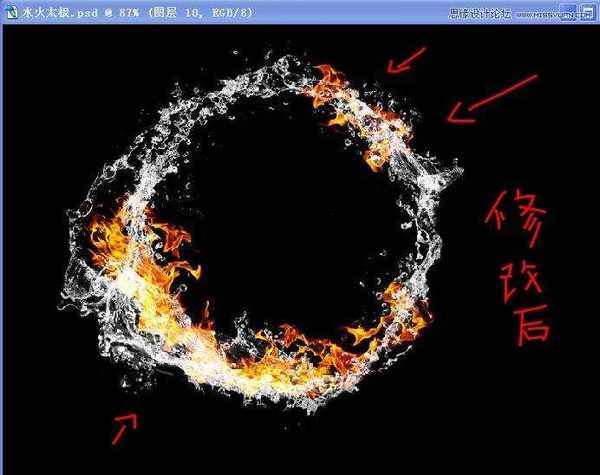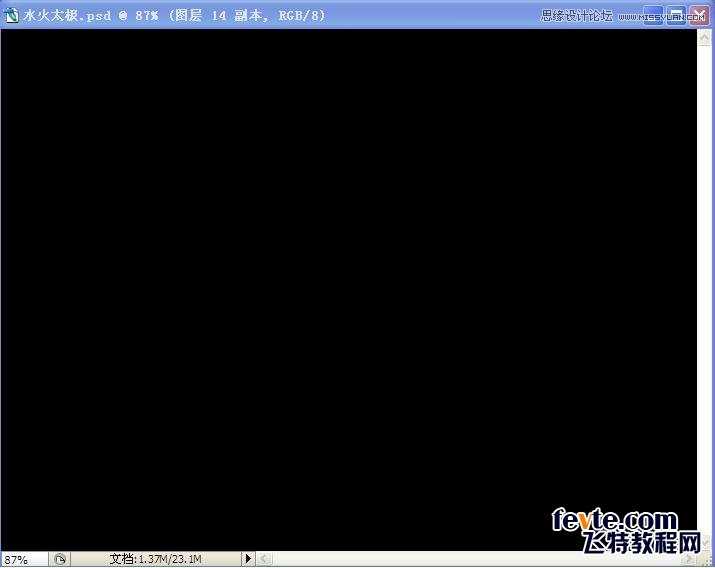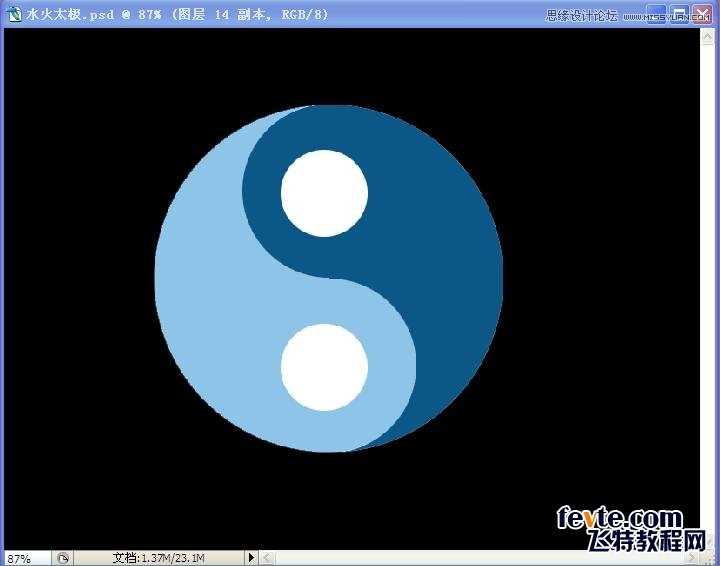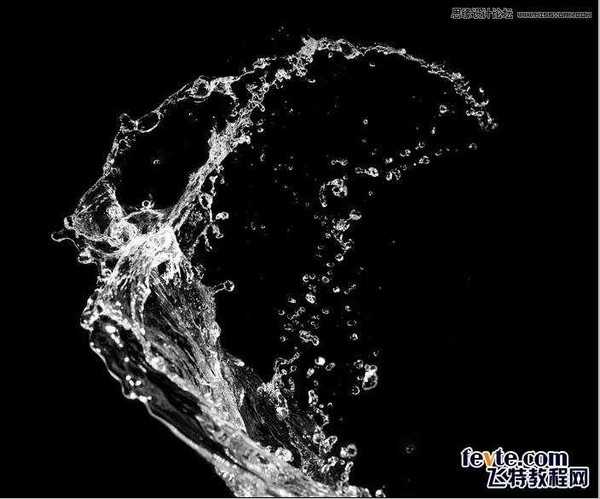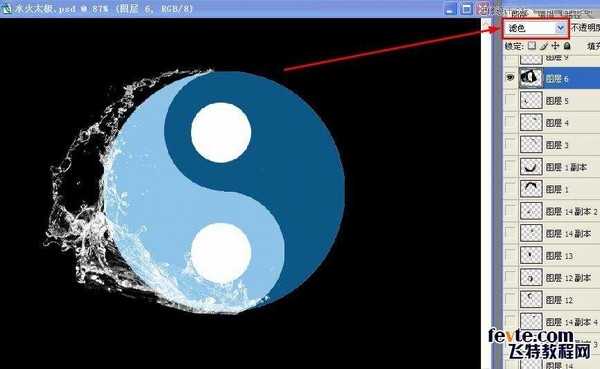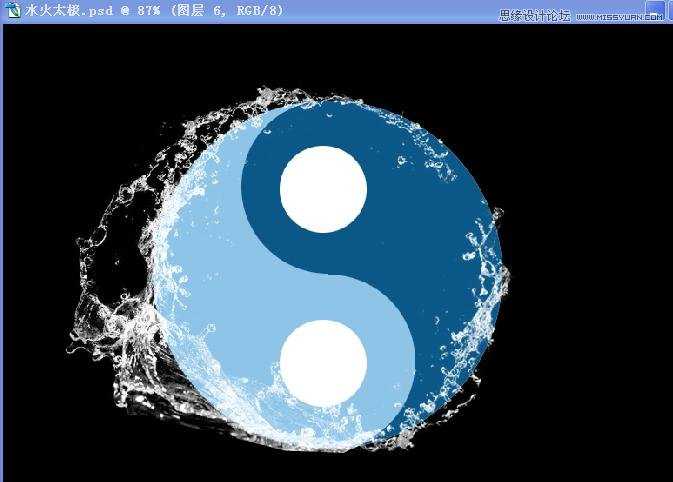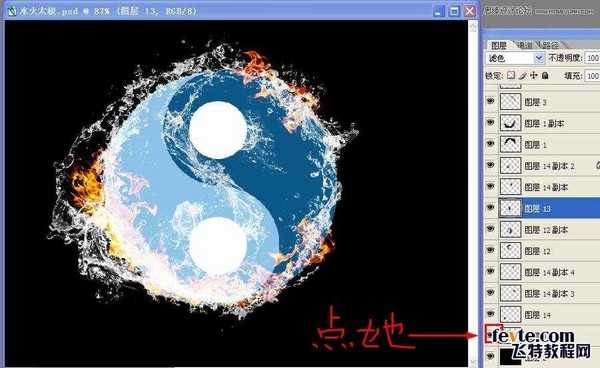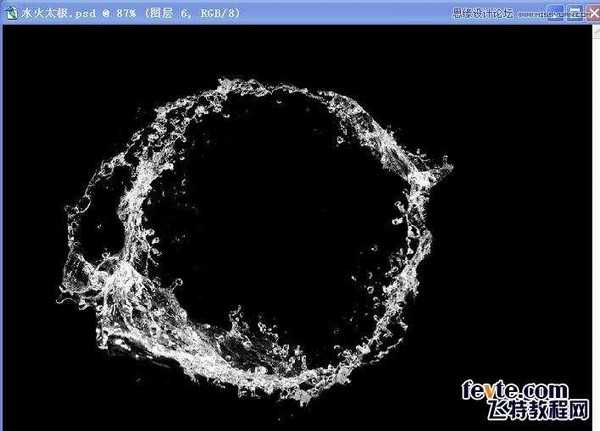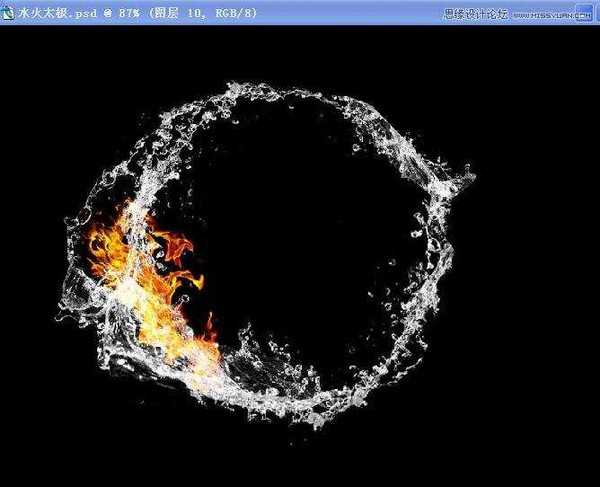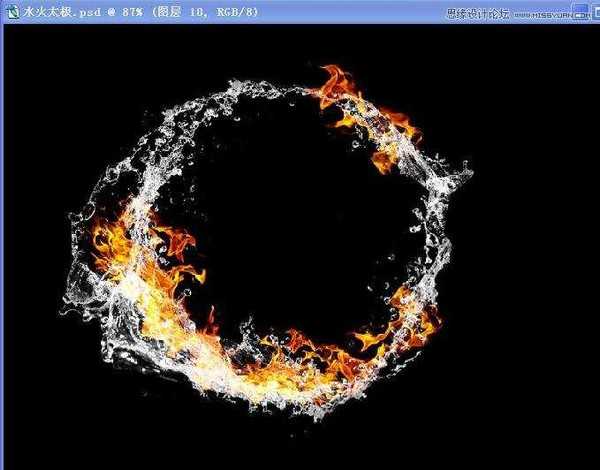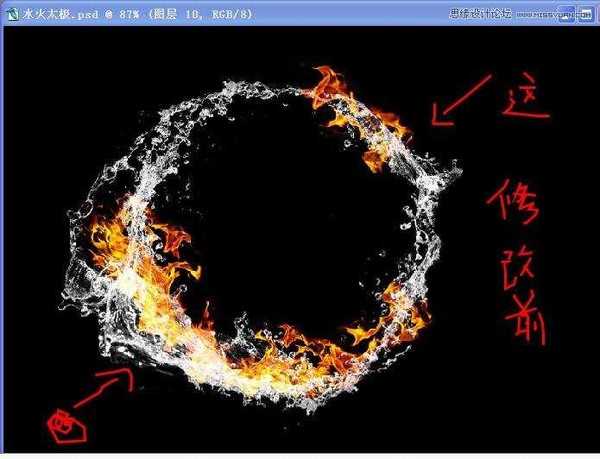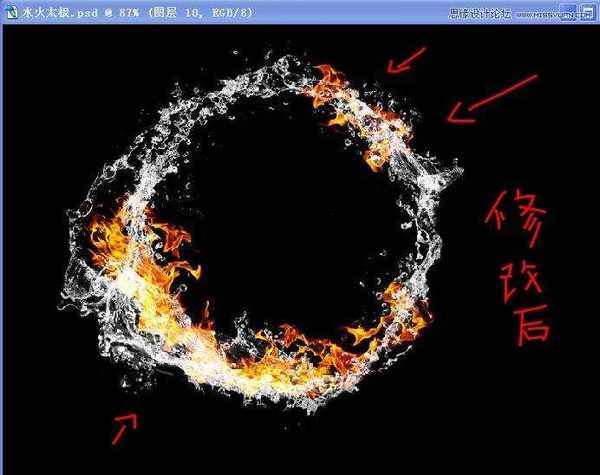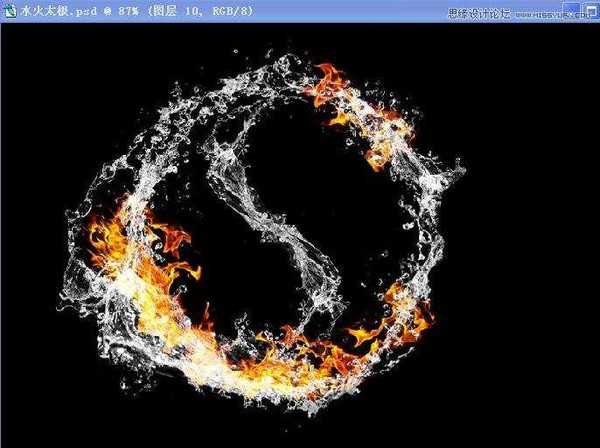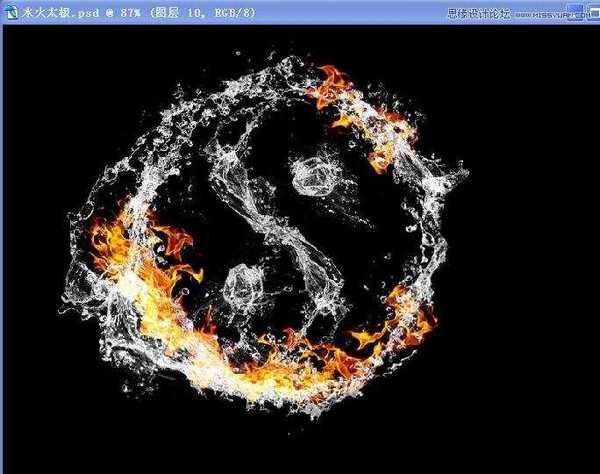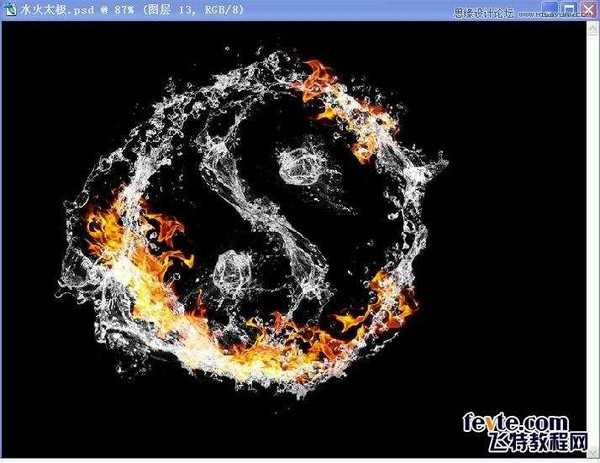Photoshop合成水火太极图效果
(编辑:jimmy 日期: 2025/1/16 浏览:2)
本教程主要使用Photoshop合成超酷的水火太极效果图,这是一篇初级图片合成实例,比较适合初级入门学员,但我觉得效果还是很不错滴,高手就勿喷了,下面让我们一起来学习吧。
先看看效果图
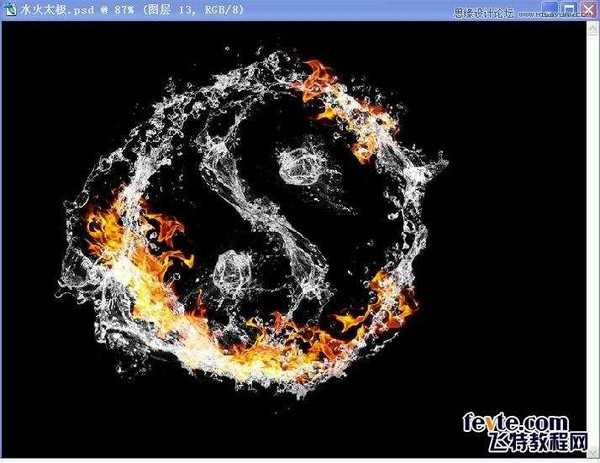
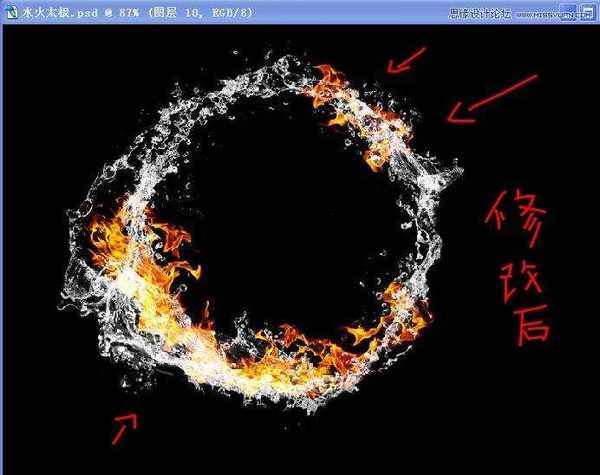
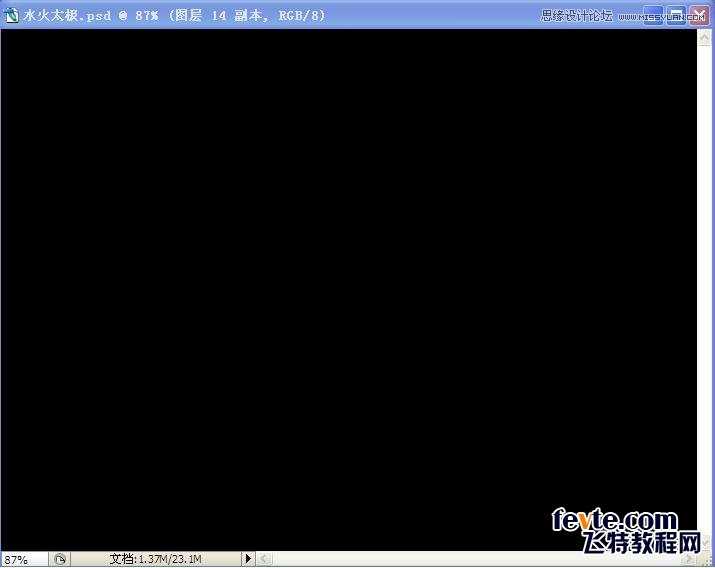
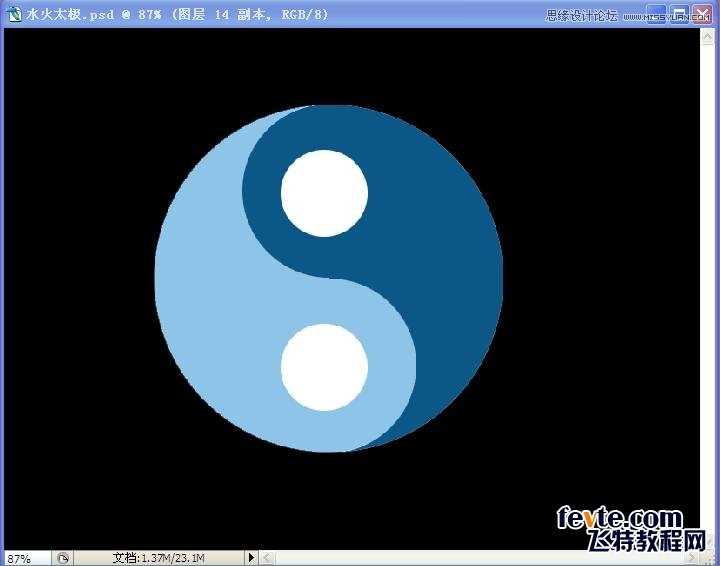
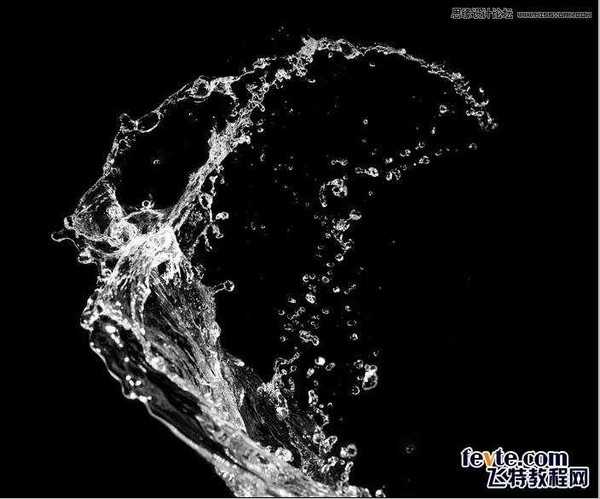
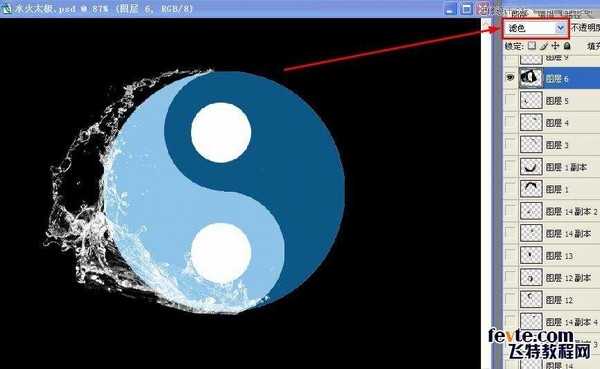
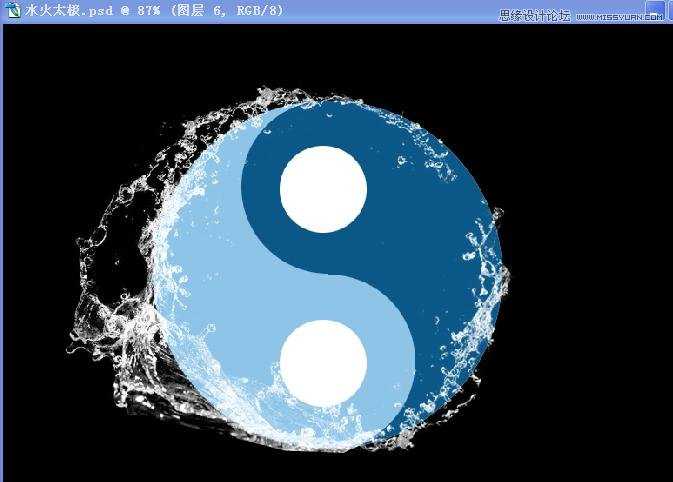
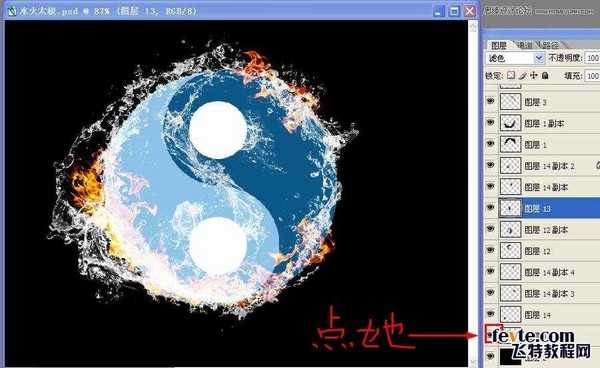
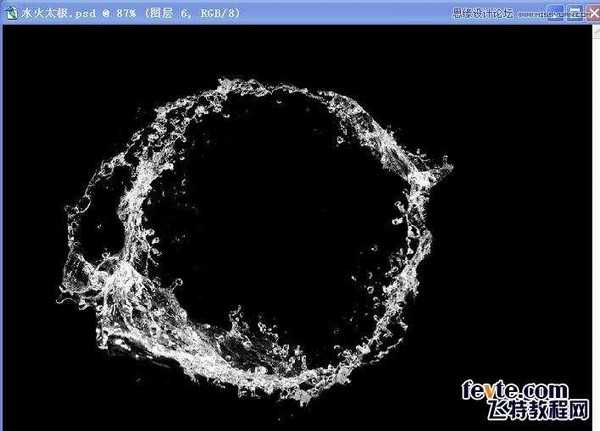

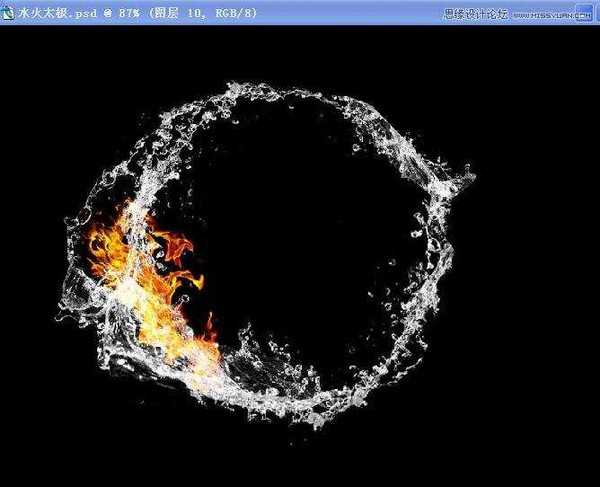
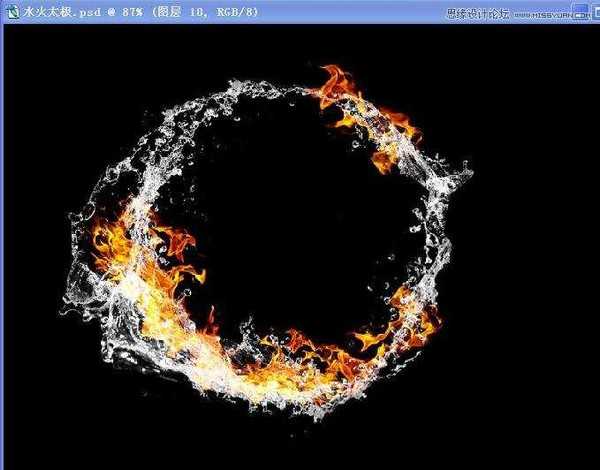
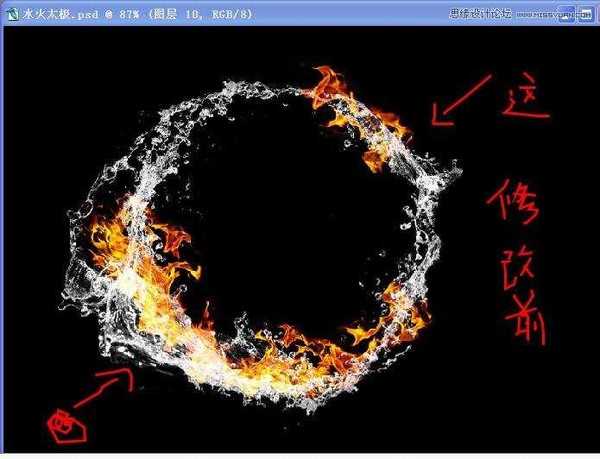
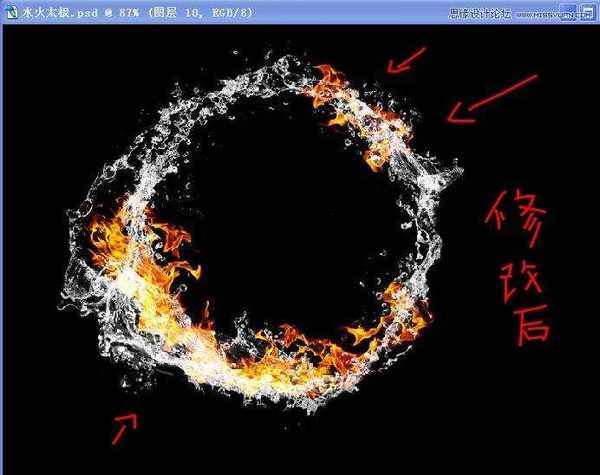
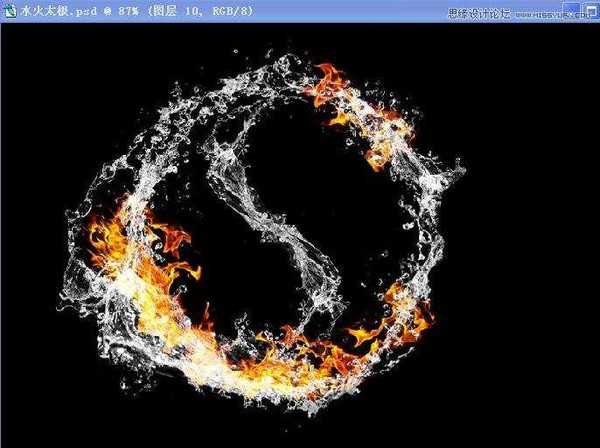
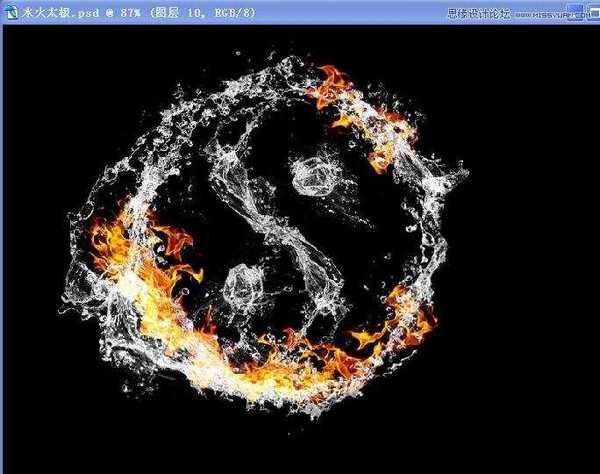
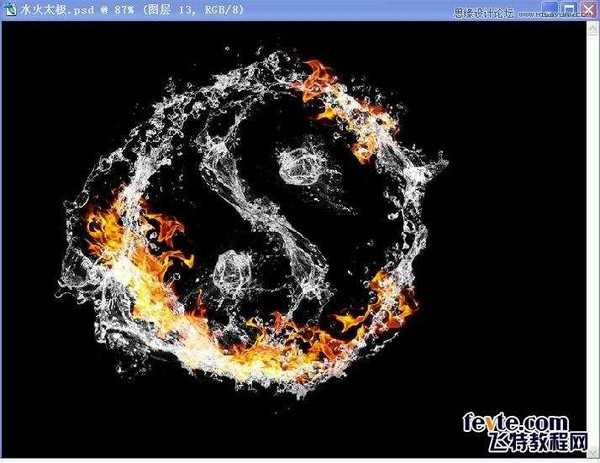
先看看效果图